Постобработка сигнала в Audacity: подробная инструкция

Что за услуги?
Работа на этапе записи звука — дело тонкое. Особенно, когда делаешь это самостоятельно, без больших студий и профессионалов. Необходимо следить за большим количеством параметров, не допускать шумов, помех и перегрузов. Как ни о чем не забыть и добиться хорошего результата, если у вас есть только бесплатная программа для обработки звука? Сейчас научим. Конечно, мы не всемогущи и ограничены техническими вводными, однако улучшить звуковую дорожку можно — и нужно! Разберем основные этапы на примере работы в Audacity версия 3.2.2.
Основные этапы
Базовая обработка записанного материала производится в несколько этапов. Для вашего удобства мы собрали их в список:
- Усиление слабого сигнала
- Настройка громкости
- Чистка шумов и кликов (щелчки)
- Выставление параметров шумоподавителя
- Работа с эквалайзером
- Сокращение динамического диапазона
- Обработка шипящих звуков
- Добавление ровности и плотности звука
- Усиление слабого сигнала
- Усиление слабого сигнала
Что: преамп (предусилитель).
Зачем: как правило идет в начале цепи как усиление слабого сигнала микрофона до уровня линейного сигнала, но также может использоваться для окрашивания т. е. сатурации звука. К сожалению, в Audacity возможности сатурировать звук нет, есть только базовая функция для усиления сигнала, но можно использовать сторонние плагины для этих целей.
Совет: при использовании преампа следите за параметром громкости, его лучше держать в диапазоне -24 дБ до -18 дБ, а также не допускайте перегруза (трещащий звук).
Зачем: как правило идет в начале цепи как усиление слабого сигнала микрофона до уровня линейного сигнала, но также может использоваться для окрашивания т. е. сатурации звука. К сожалению, в Audacity возможности сатурировать звук нет, есть только базовая функция для усиления сигнала, но можно использовать сторонние плагины для этих целей.
Совет: при использовании преампа следите за параметром громкости, его лучше держать в диапазоне -24 дБ до -18 дБ, а также не допускайте перегруза (трещащий звук).
1. Выберите клип, зайдите в меню Эффекты → Громкость и компрессия → Усиление.

Нажмите, чтобы увеличить
2. Подвигайте ползунок, прослушайте. Если результаты устраивают, нажмите применить.
Нажмите, чтобы увеличить
При правильном использовании параметра, амплитуда звуковой волны станет визуально больше в программе. Если результат не устраивает, то всегда можно отменить эффект через меню Правка → Отменить.
2. Настройка громкости
Что: баланс Громкости.
Зачем: регулировка громкости, чтобы запись легко воспринималась слушателем. Запись должна быть не слишком тихой, но и не должна пиковать и давать перегрузы.
Совет: оптимальное значение громкости лучше держать в значениях от -18 дБ до -6 дБ. Сигнал должен быть в зеленом диапазоне, пики могут уходить время от времени в желтое значение метрик, однако нельзя допускать попаданий в красное значение.
Зачем: регулировка громкости, чтобы запись легко воспринималась слушателем. Запись должна быть не слишком тихой, но и не должна пиковать и давать перегрузы.
Совет: оптимальное значение громкости лучше держать в значениях от -18 дБ до -6 дБ. Сигнал должен быть в зеленом диапазоне, пики могут уходить время от времени в желтое значение метрик, однако нельзя допускать попаданий в красное значение.
1. Откройте записанный файл в программе Audacity. Выделите трек. Выберите на панели меню Эффекты. Далее Громкость и Компрессия → Нормализация громкости.
Нажмите, чтобы увеличить
2. Выберите нормализация RMS. Выставите значение от -24 дБ до -14 дБ, в зависимости от исходной громкости Вашего файла.

Нажмите, чтобы увеличить
Проследите, чтобы пиковые моменты не попадали в зону перегрузов. Если громкость слишком высокая, то просто отмените действия в меню Правка → Отменить.
3. Чистка шумов и кликов
Что: чистка (шумы, клики, фейд-ины и фейд-ауты)
Зачем: чтобы избавить запись от лишнего звукового «мусора», шумов, кликов (т. е. щелчков), привести ее в порядок. Правильно склеить дубли и фразы при помощи фейд-инов (подъем громкости)/фейд-аутов (уменьшение громкости), для плавного начала и затухания фраз, а также при помощи кроссфейда, для склеивания двух частей трека. Опционально также можно использовать сторонние плагины для чистки фонограммы (о них мы опубликуем скоро отдельную статью).
Зачем: чтобы избавить запись от лишнего звукового «мусора», шумов, кликов (т. е. щелчков), привести ее в порядок. Правильно склеить дубли и фразы при помощи фейд-инов (подъем громкости)/фейд-аутов (уменьшение громкости), для плавного начала и затухания фраз, а также при помощи кроссфейда, для склеивания двух частей трека. Опционально также можно использовать сторонние плагины для чистки фонограммы (о них мы опубликуем скоро отдельную статью).
- Как почистить шумы мы рассказывали здесь.
2. Удаление кликов: откройте записанный файл в программе Audacity. Выделите трек. Выберите на панели меню Эффекты. Далее Удаление Шума (Noise Removal) → Удаление щелчков.
Нажмите, чтобы увеличить
3. Поиграйте с настройками двух параметров, чтобы достичь лучшего результата.
Нажмите, чтобы увеличить
4. Фейд-ин/Фейд-аут: Выберите начало клипа для применения фейд ина или конец клипа для фейд аута. Зайдите в меню Эффекты → Фейды (Fading) → Фейд подъем (для начала, фейд-ин) или Фейд спад (для конца, фейд-аут).

Нажмите, чтобы увеличить
5. Обязательно отслушивайте получившуюся запись, чтобы не допустить проглатывания или съедания фраз. Фейд-ин/фейд-аут позволяют добиться плавности при склеивании дублей и фраз, главное не переборщить.
Нажмите, чтобы увеличить
6. Кроссфейд: Выберите начало первого клипа и конец второго клипа одновременно. Зайдите в меню Эффекты → Steve Daulton → Кроссфейд клипов.
Нажмите, чтобы увеличить
7. Обязательно отслушайте получившийся результат, чтобы не съедались фразы.
Нажмите, чтобы увеличить
4. Выставление параметров шумоподавителя
Что: гейт.
Зачем: работает как пороговый шумоподавитель, что позволяет контролировать уровень звукового сигнала. Глушит шумы и все, что ниже выставленных значений срабатывания. Поможет прибрать остатки шумов, после чистки. Также можно использовать вместо чистки шумов, если они не очень явные. В последней версии Audacity 3.2.2 появилась такая опция гейта, но можно использовать также и сторонние плагины для этих целей.
Зачем: работает как пороговый шумоподавитель, что позволяет контролировать уровень звукового сигнала. Глушит шумы и все, что ниже выставленных значений срабатывания. Поможет прибрать остатки шумов, после чистки. Также можно использовать вместо чистки шумов, если они не очень явные. В последней версии Audacity 3.2.2 появилась такая опция гейта, но можно использовать также и сторонние плагины для этих целей.
1. Выберите клип, зайдите в меню Эффекты → Steve Daulton → Шлюз Шума.
Нажмите, чтобы увеличить
2. Выставите настройки, прослушивая материал. Для лучших результатов можно выставить быструю атаку и длинный релиз. Порог шлюза и снижение уровня лучше не ставить в ноль, а выставлять на уровень между -40 дБ до -24 дБ.
Нажмите, чтобы увеличить
Важно, чтобы не было резких обрубаний фраз и чтобы не было сильных перепадов между уровнем шума лишнего и шума полезного.
5. Работа с эквалайзером
Что: EQ (эквализация)
Зачем: убрать возможный низкочастотный гул (high — pass), усилить полезные частоты, прибрать портящие звук частоты. Об основах работы с эквализацией мы писали здесь.
Совет: обязательно обрезайте низкочастотный гул, чтобы запись была чище. Как правило диапазон частот 80−100 гЦ для мужчин, 100−120 гЦ для женщин
Зачем: убрать возможный низкочастотный гул (high — pass), усилить полезные частоты, прибрать портящие звук частоты. Об основах работы с эквализацией мы писали здесь.
Совет: обязательно обрезайте низкочастотный гул, чтобы запись была чище. Как правило диапазон частот 80−100 гЦ для мужчин, 100−120 гЦ для женщин
6. Сокращение динамического диапазона
Что: компрессия
Зачем: уравнять разницу между самыми тихими и громкими звуками, сократить динамический диапазон сигнала, уплотнить трек.
Подробную инструкцию можно посмотреть здесь.
Зачем: уравнять разницу между самыми тихими и громкими звуками, сократить динамический диапазон сигнала, уплотнить трек.
Подробную инструкцию можно посмотреть здесь.
7. Обработка шипящих звуков
Что: де-эссер
Зачем: прибирает сибилянты в записи (с-ч-ш-щ). Срабатывает как узконаправленный компрессор тогда, когда уровень шипящего сигнала превышает установленный порог выбранной полосы частот. К сожалению, де-эссеры, как правило, являются сторонними плагинами, однако можно прибрать сибилянты эквалайзером, как нежелательные частоты.
Совет: в диапазоне 4−9 кГц находятся шипящие сибилянты, которые могут резко выделяться в записи и бить по ушам слушателя. Для того, чтобы найти дефект следует воспользоваться эквализацией.
Зачем: прибирает сибилянты в записи (с-ч-ш-щ). Срабатывает как узконаправленный компрессор тогда, когда уровень шипящего сигнала превышает установленный порог выбранной полосы частот. К сожалению, де-эссеры, как правило, являются сторонними плагинами, однако можно прибрать сибилянты эквалайзером, как нежелательные частоты.
Совет: в диапазоне 4−9 кГц находятся шипящие сибилянты, которые могут резко выделяться в записи и бить по ушам слушателя. Для того, чтобы найти дефект следует воспользоваться эквализацией.
1. Выберите клип, в меню Эффекты → EQ и Фильтры → Кривая EQ.
Нажмите, чтобы увеличить
2. Поставьте 3 точки на отрезке 0. Двигая среднюю точку вверх и вниз, вы будете увеличивать/уменьшать громкость частот, а передвигая все три точки по отрезку, — перемещаться по диапазону частот.
Нажмите, чтобы увеличить
3. Стоит сначала поднять узкой полосой эквалайзера диапазон частот от 4 до 9 кГц на +18 дБ и выше, найти самое выделяющееся место по звукам шипящих, а затем опустить параметр на — 18/-21 дБ, смягчив неприятную частоту.
Нажмите, чтобы увеличить
Как правило в мужском голосе шипящие живут в диапазоне от 3 до 7 кГц, в женском — от 5 до 9 кГц.
8. Добавление ровности и плотности звука
Что: лимитер
Зачем: завершающий штрих, чтобы добиться ровности, плотности и однородности звука. Выровнять громкость, предотвратить клиппинг (искажение звука) и перегрузы финального микса.
Зачем: завершающий штрих, чтобы добиться ровности, плотности и однородности звука. Выровнять громкость, предотвратить клиппинг (искажение звука) и перегрузы финального микса.
1. Эффекты → Steve Daulton → Ограничитель
Нажмите, чтобы увеличить
2. При работе со встроенным лимитером в программе Audacity рекомендуем выставлять параметр «Мягкое ограничение» и ограничение до -3 дБ.
Нажмите, чтобы увеличить
«ВКонтакте»: https://vk.com/christinaptitca
Кристина Рукавишникова,
специалист по аудиоконтенту Литрес: Чтец, звукорежиссер.
Была ли данная статья полезна для Вас?











